(当記事は、3分ほどで読める量です。)
一人一台が当たり前となったスマホ。
通販サイトでクレジットカード決済は当たり前。
で、個人情報やカード情報も当然のように入力。
もちろん、アカウントIDやパスワードは使いまわし。
情報漏えい?
『たまに耳にするけど、自分には関係ないもんね〜』と他人事のように感じている方も多いと思います。
かくいう私もそうでした。
そんなあなたに、ぜひとも知っていただきたいアプリ1Passwordのご紹介です。
もう、パスワードを使い回さなくていいんです。
そして、それらひとつひとつのパスワードを覚えなくてもいいんです。
パスワードの呪縛から開放されること、間違いありません!
■1Passwordとは何なのか
Appleが全従業員に1Passwordを提供した。
これだけ聞いても、よっぽどいいアプリって感じますよね!?
一言でいうと、パスワード管理アプリ。
今現在あなたが持っている、そしてこの先新しく作成するパスワードや暗証番号、を全て管理してくれるアプリです。
ログイン情報、暗証番号、クレジット情報、免許証、銀行口座、クレジットカード…。
全ての情報を管理できます。
にもかかわらず、覚えておかなければならないパスワードはたったの1つだけ。
ログイン画面やパスワードの入力を求められた際は、1Passwordを立ち上げて、クリックひとつで入力が完了します。
また、新規でパスワードを生成する場合、『文字数』『記号』『数字』を選択するだけで、複雑なパスワードを生成してくれます。
以下に、実際の画面を見ながら解説していきます。
ダウンロード方法や料金については、Google先生におたずねください。
たくさんの情報を提供してくれます。
ちなみに、ソースネクストさんでは3年版をメーカー公式価格よりも安い特別価格で提供するキャンペーンをしています。
9月8日(日)までの期間限定ですので、気になる方はぜひこの機会に。。。
■パスワードを生成する場合
新しくGoogleアカウント(Gmail)を作成する場合を例に説明します。
1.パスワードを生成する画面にて…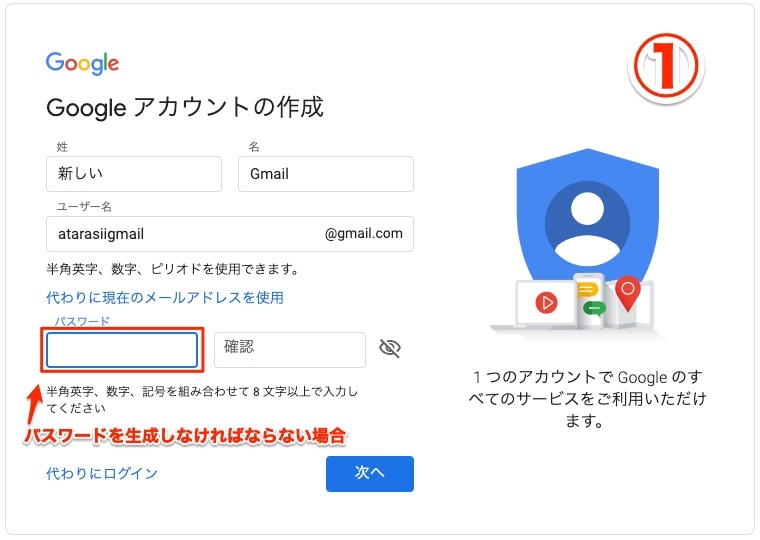
2.ブラウザの1Passwordのアイコンをクリックし…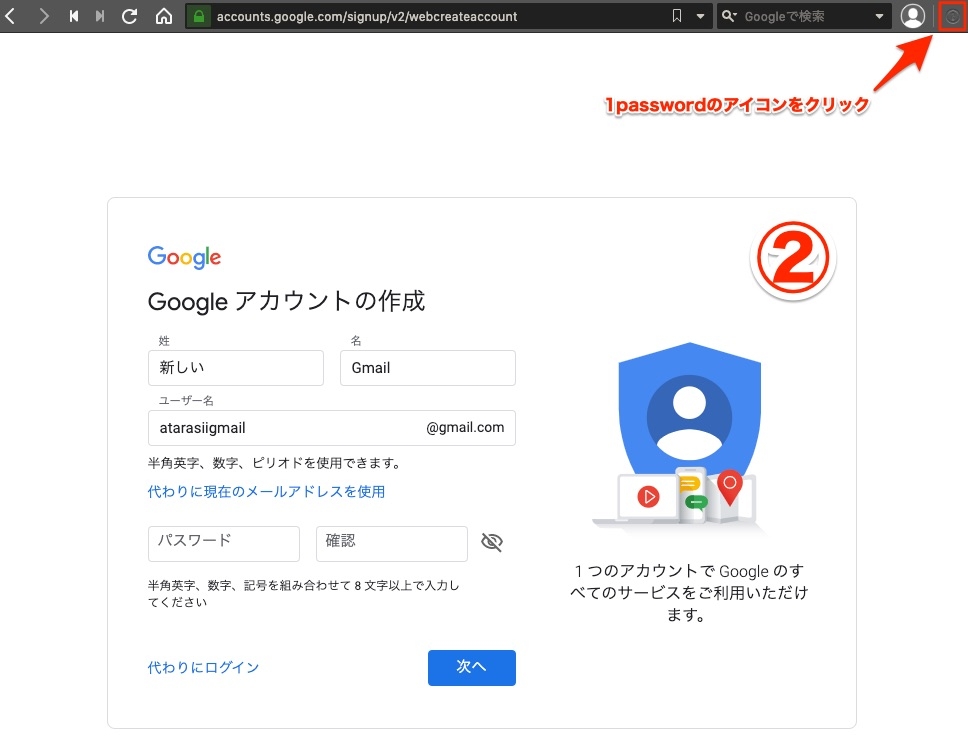
3.『+Generate Password』をクリックすると…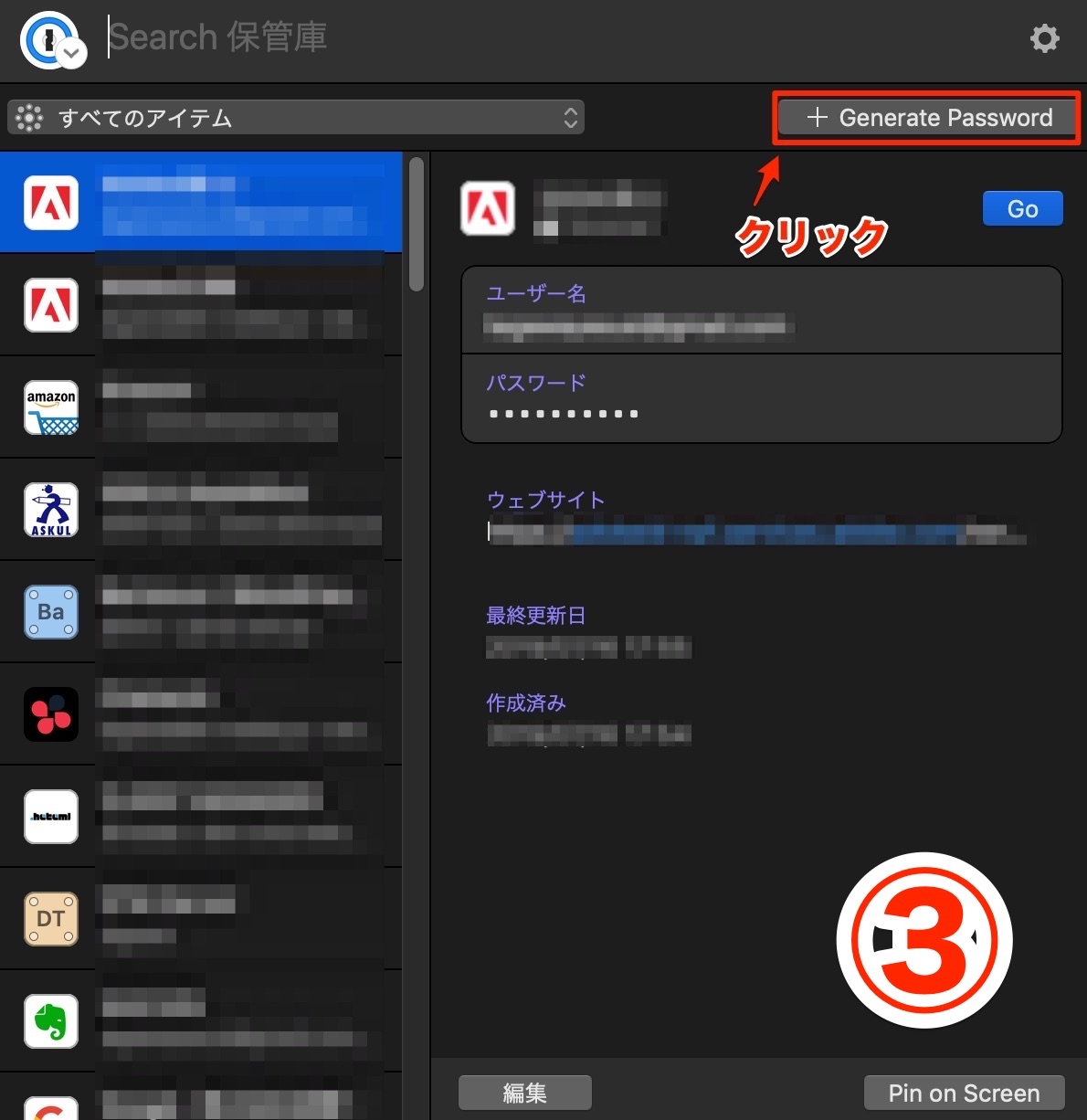
4.新しいパスワードが生成されます。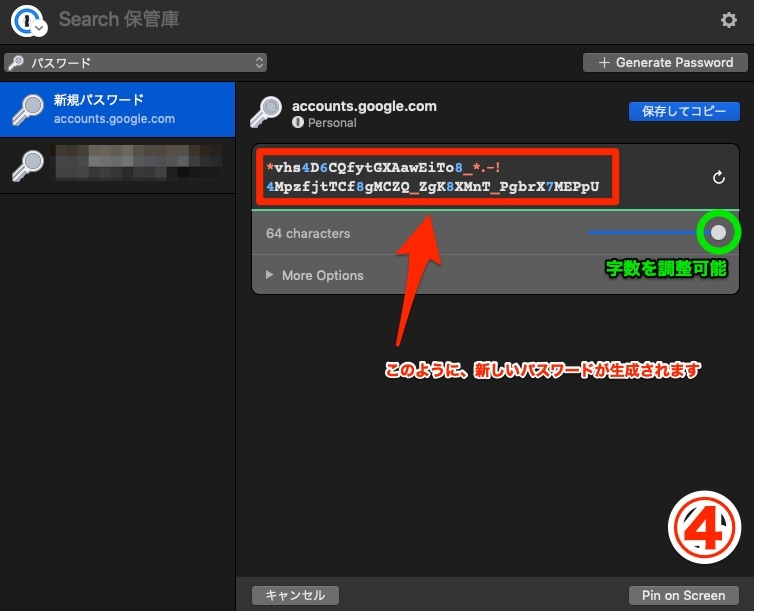
この時、パスワードの『字数』もバーの上の丸印を左右にすることによって調整が可能です。
最高で64文字までのパスワードが生成可能です。
5.オプションとして、『暗証番号(3桁から10桁まで選択可)』や『記号・数字の使用 / 未使用』も選択できます。
右上の『保存してコピー』をクリックすると、先ほどのパスワードが一時的にコピーされていますので、パスワード入力欄にペーストして、入力を続け、完了させます。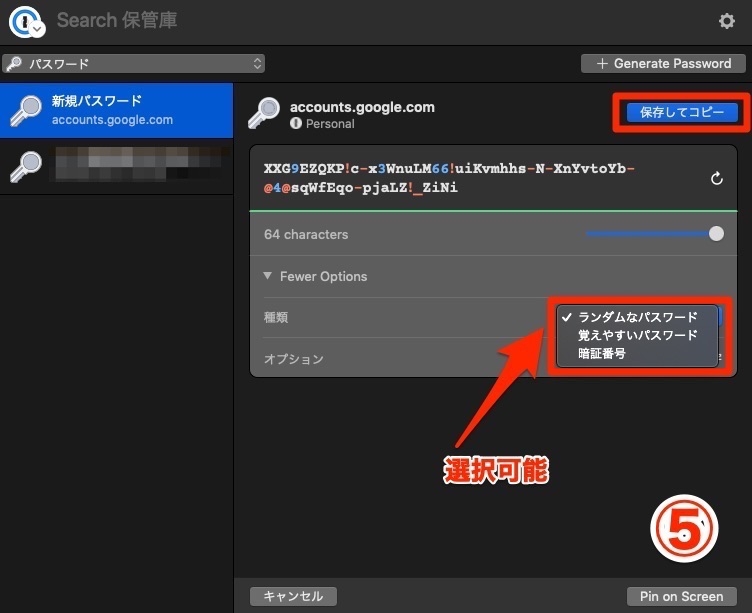
その後…
6.ログイン画面にてパスワードを入力する際に、右上の1Passwordのアイコンをクリックし、該当のアイテムを選択すると…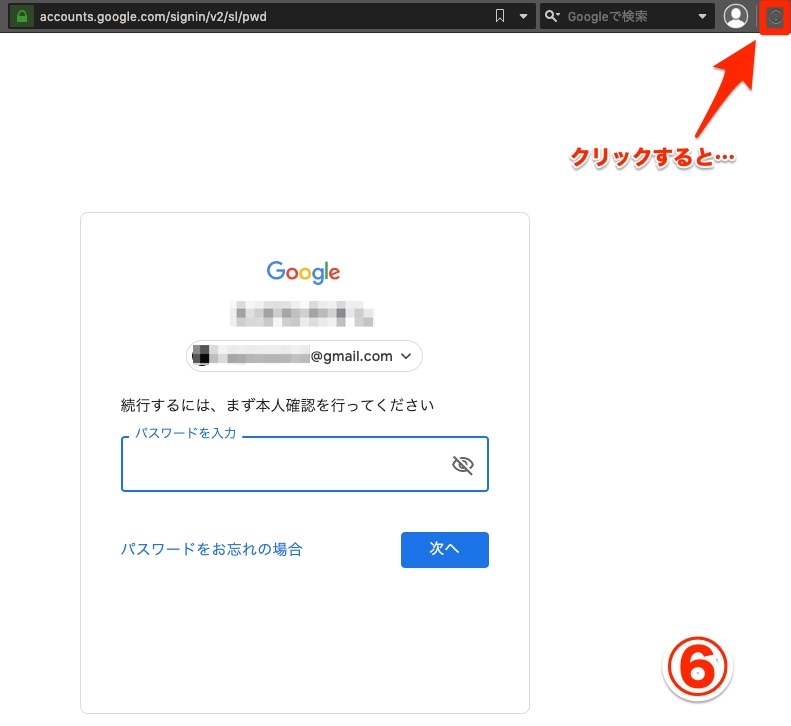
7.保管されたユーザー名・パスワードが表示され、『GO』をクリックすると…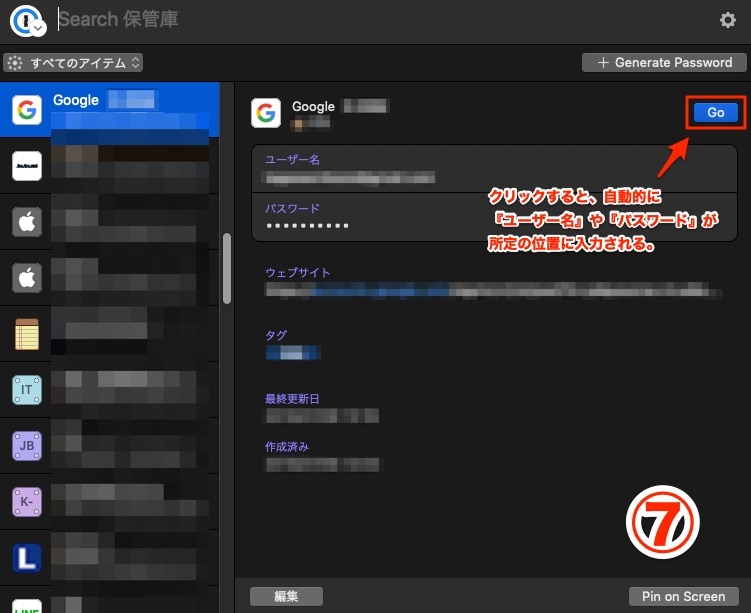
8.自動的に入力されます!
長々とした説明になりましたが、慣れれば一瞬で複雑なパスワードを生成できます。
ついでにそれらを記憶してくれて、ログイン画面のURLなんかも一緒に管理してくれます。
これまでは、WEBサイトごとに違ったパスワードを設定し、それらをスプレッドシートで管理していましたが、1Passwordを使うようになってからは、パスワードの呪縛から開放され、気分的にとても楽になりました!
ご興味のある方は、ぜひ導入をご検討ください!
ここまでお読みいただき、ありがとうございました。感謝。


